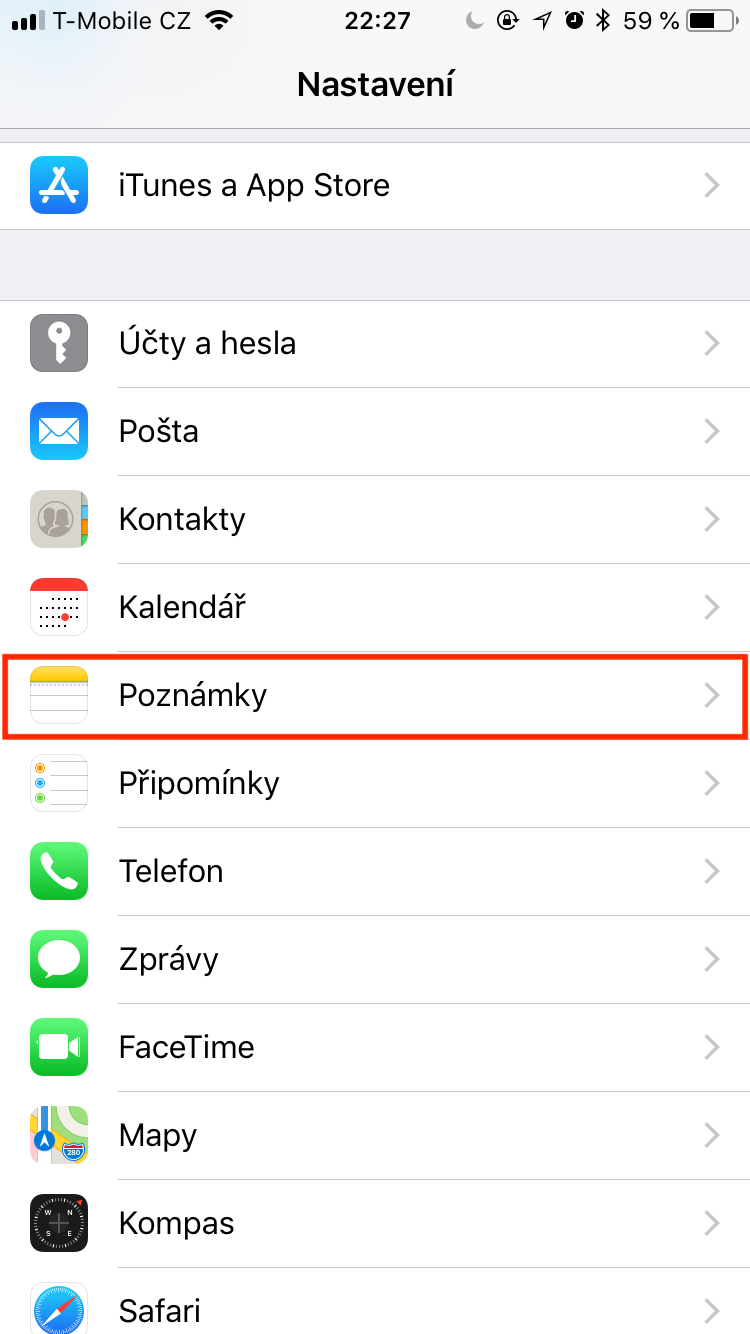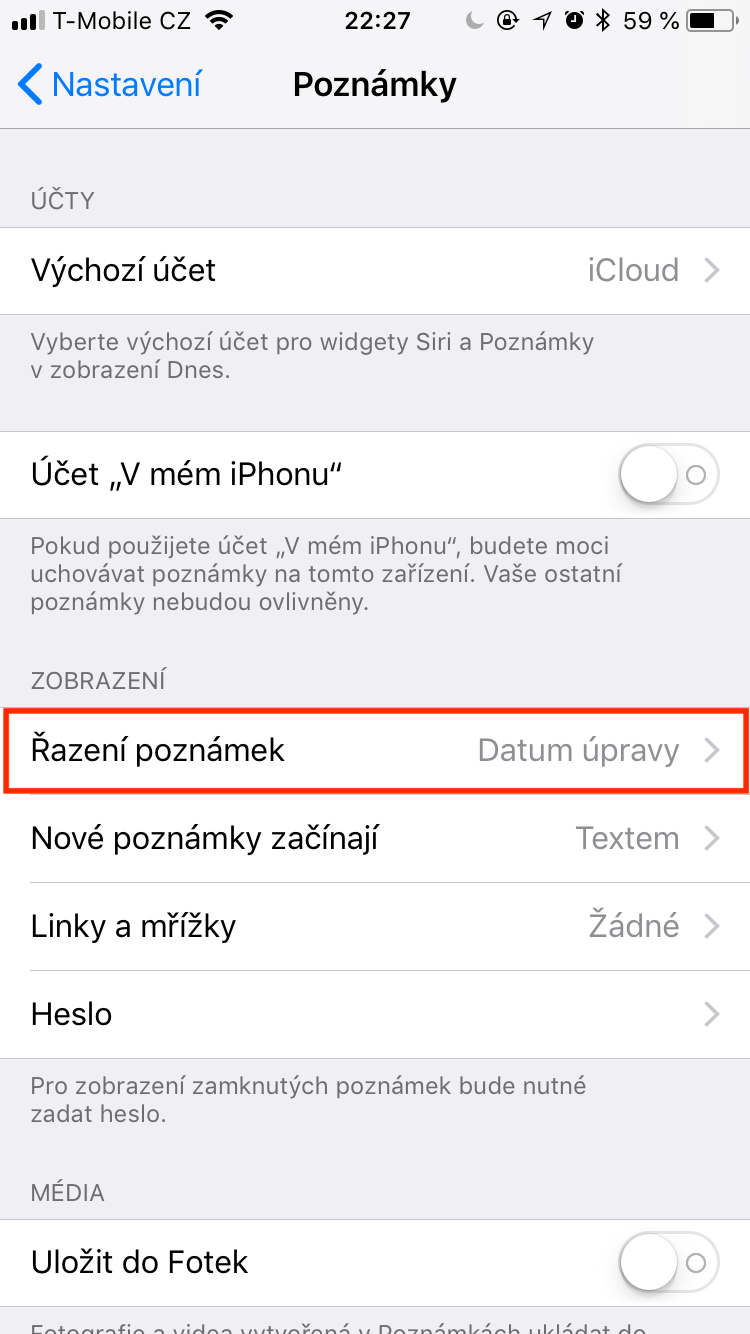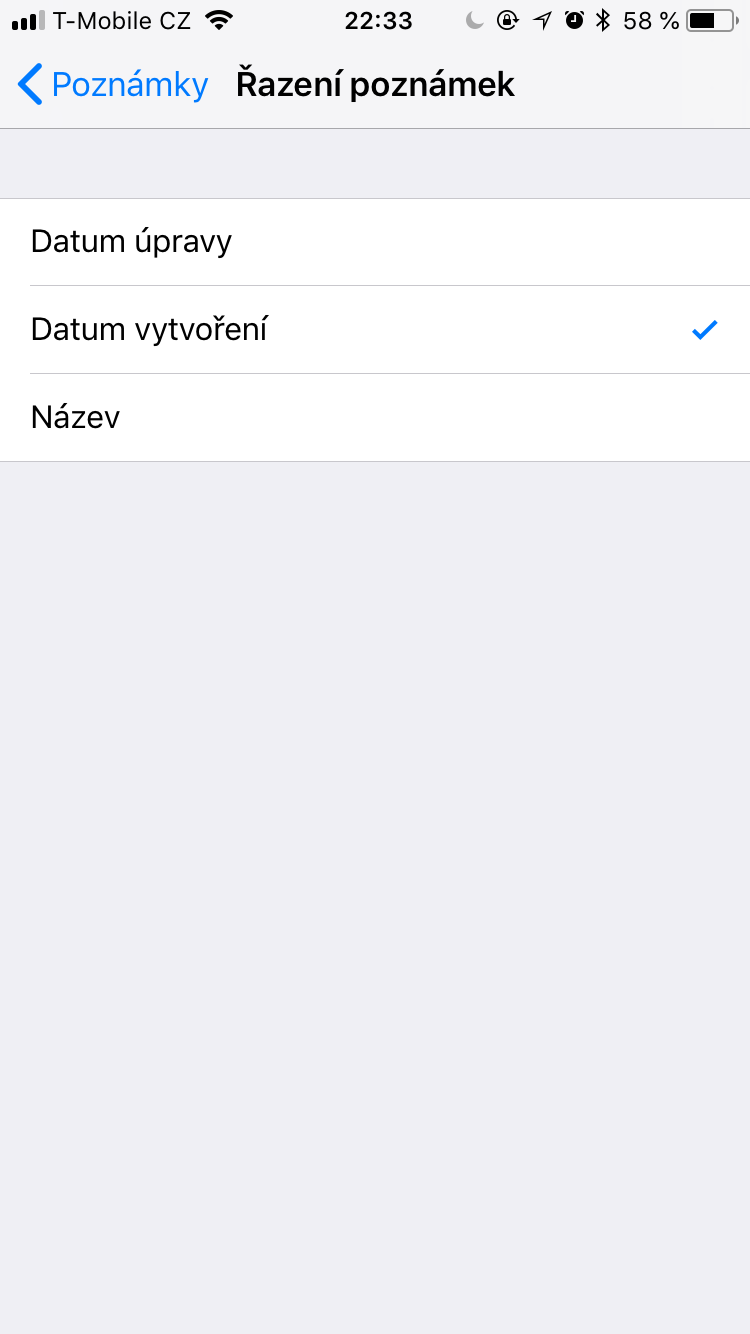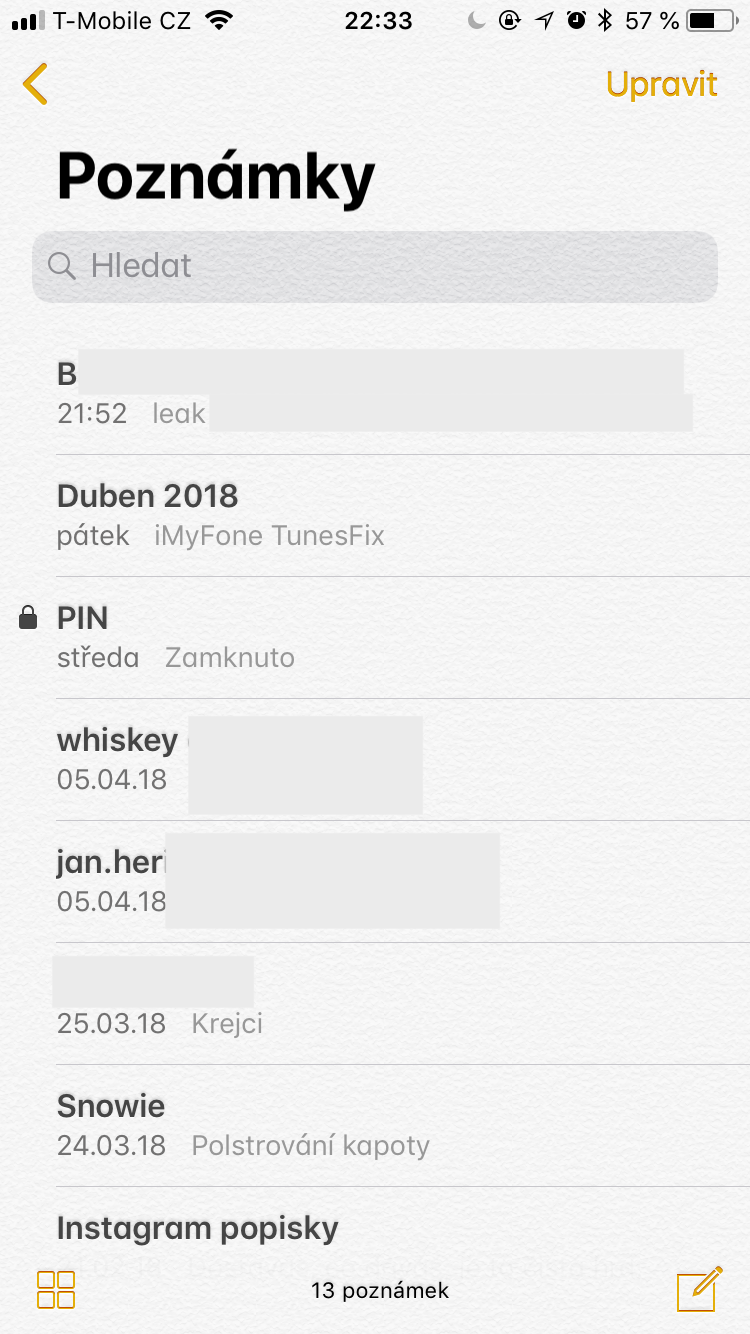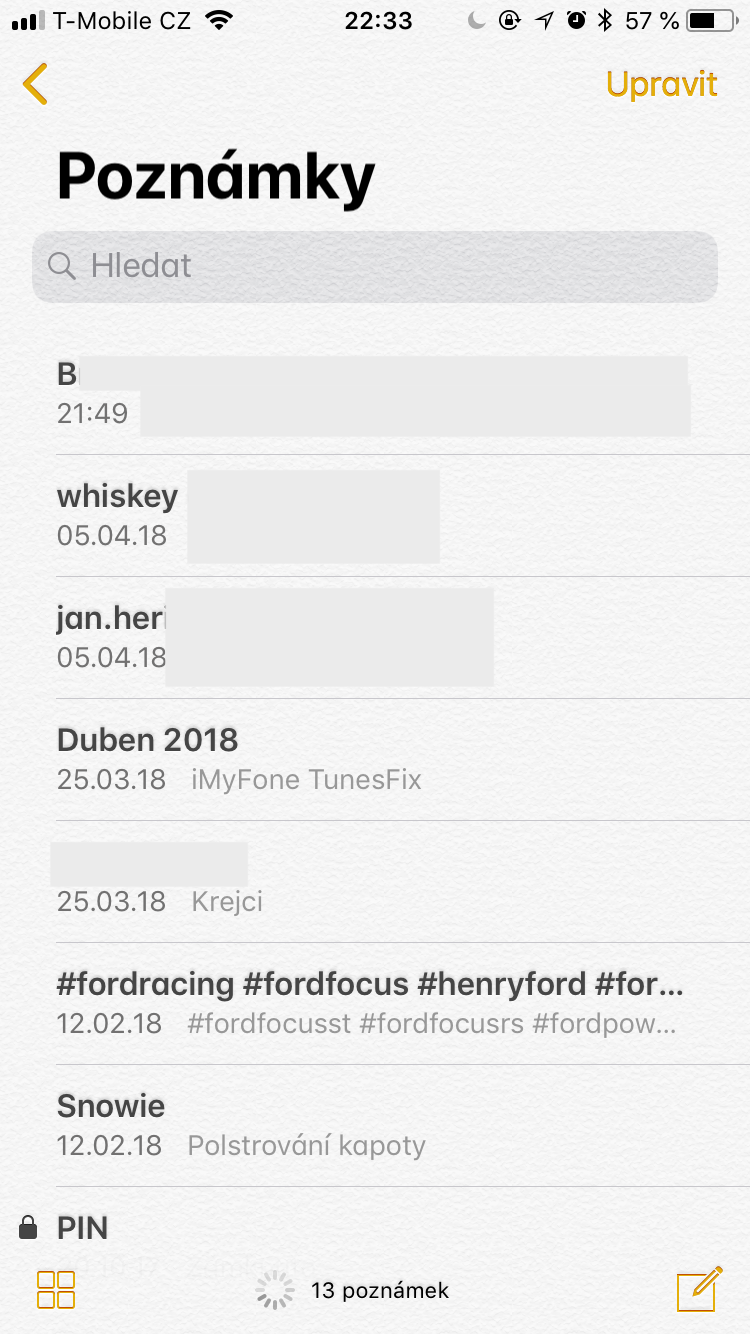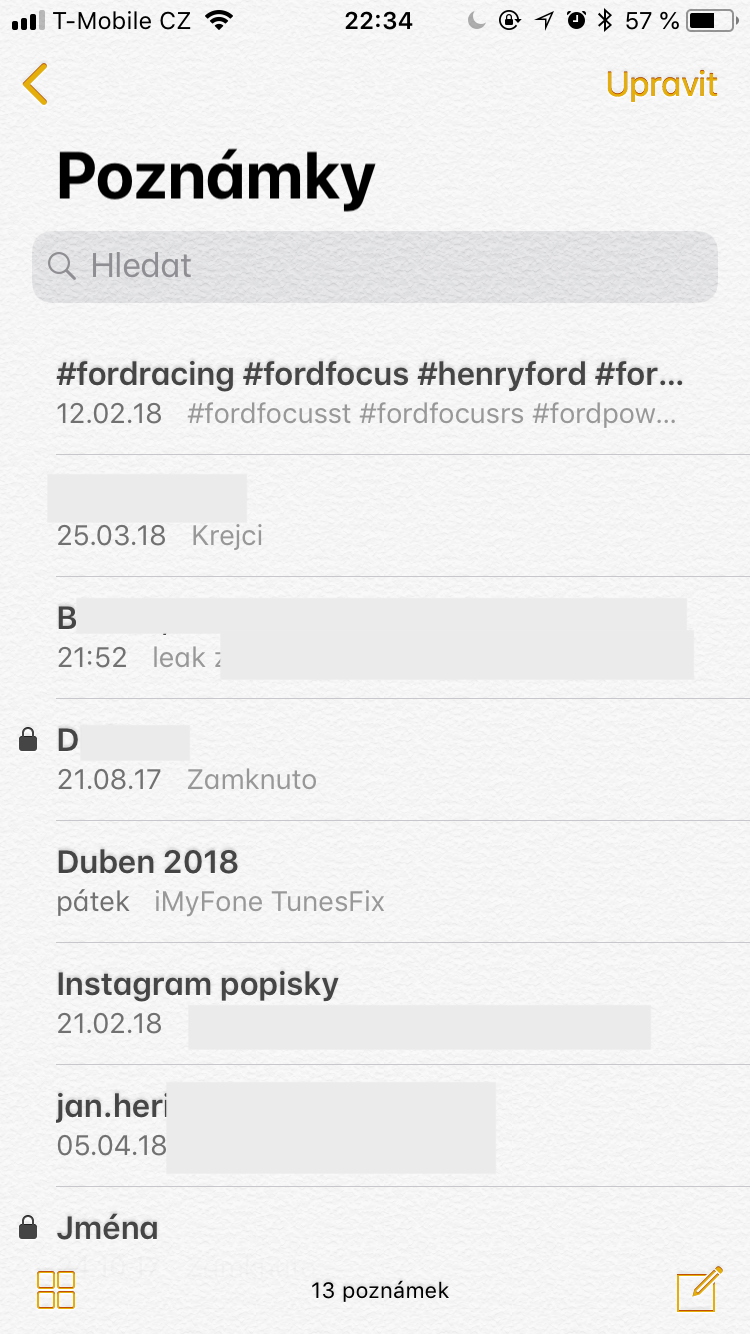iOS ရှိ Notes အက်ပ်သည် ကျွန်ုပ်တို့အားလုံးနီးပါး တစ်နေ့လျှင် အကြိမ်ပေါင်းများစွာ အသုံးပြုသည့် အက်ပ်တစ်ခုဖြစ်သည်။ သို့သော် မူရင်းအပလီကေးရှင်း Notes သည် မှတ်စုများအကြောင်းသာမဟုတ်၊ ၎င်းသည် အလွန်ဆန်းပြားပြီး ဆန်းပြားသော application တစ်ခုဖြစ်သည်။ မှတ်စုများရေးခြင်းအပြင် ဥပမာအားဖြင့် ပုံကြမ်းဆွဲခြင်း၊ စာရွက်စာတမ်းများကို စကင်န်ဖတ်ခြင်း သို့မဟုတ် စာရင်းများဖန်တီးခြင်းတို့ ပြုလုပ်နိုင်သည်။ ထို့ကြောင့် သင်သည် Notes ကိုတက်ကြွစွာအသုံးပြုပါက၊ သင်သည် မှတ်စုအဟောင်းတစ်ခုကို တည်းဖြတ်သည့်အခါတိုင်း ၎င်းသည် ထိပ်ဆုံးသို့ အလိုအလျောက်ပြောင်းသွားသည်ကို သတိပြုမိပေမည်။ ၎င်းသည် မတောင်းဆိုဘဲဖြစ်သွားနိုင်သည်၊ ထို့ကြောင့် ယနေ့တွင် မှတ်စုများ၏ အက္ခရာစဉ်အစီအစဥ်၊ ပြုပြင်မွမ်းမံရက်စွဲများနှင့် ဖန်တီးမှုရက်စွဲများကို မည်သို့ပြောင်းလဲရမည်ကို သင်ပြသသွားမည်ဖြစ်ပါသည်။
အဲဒါဖြစ်နိုင်တယ်။ မင်းကို စိတ်ဝင်စားတယ်။

iOS တွင် မှတ်စုများ၏ အစီအစဥ်ကို ချိန်ညှိနည်း
- သွားကြရအောင် ဆက်တင်များ
- ဒီမှာ အောက်မှာ လျှောလိုက်ကြရအောင် option ကို မှတ်ချက်
- အကွက်ပေါ်တွင်ကလစ်နှိပ်ပါ။ မှတ်စုများ စီခြင်း Display ခေါင်းစဉ်ခွဲအောက်မှာ
- ငါတို့ဆီပေါ်လာလိမ့်မယ်။ ရွေးချယ်စရာသုံးခုအမှတ်အသားပေးရုံဖြင့် ရွေးချယ်နိုင်ပါသည်။
ပထမရွေးချယ်မှုမှာ အမျိုးအစားခွဲခြင်း ဖြစ်သည်။ ပြုပြင်မွမ်းမံရက်စွဲများ (၎င်းကို ပုံသေဆက်တင်များတွင် သတ်မှတ်ထားပုံဖြစ်သည်) သို့မဟုတ် မှတ်စုများကို စီထားသည်။ ဖန်တီးမှုရက်စွဲ နှင့် သို့မဟုတ် အမည်အားဖြင့်အဲဒါပါပဲ။ အက္ခရာစဉ်။ ဘယ်ဟာက မင်းနဲ့ ပိုအဆင်ပြေမလဲ ဆိုတာ မင်းအပေါ်မှာ မူတည်တယ်။
ကိုယ်တိုင်ကိုယ်ကျ၊ ဖန်တီးမှုပြုလုပ်သည့်နေ့စွဲဖြင့် စီရန်မှတ်စုကို စီခြင်းဆက်တင်ကို ကျွန်ုပ်ကိုယ်တိုင် ပြောင်းလဲခဲ့သည်။ ကျွန်တော်သည် အချိန်တိုင်းတွင် မှတ်စုအသစ်များကို ဖန်တီးပြီး အမြဲတမ်း ထိပ်ဆုံးတွင်ရှိနေရန် နောက်ဆုံးအသစ်များကို လိုအပ်ပါသည်။ ထို့အပြင်၊ ကျွန်ုပ်သည် မှတ်စုတစ်ခုကို တည်းဖြတ်သည့်အခါတိုင်း၊ ၎င်း၏မူရင်းတည်နေရာကို အသုံးပြုနိုင်ပြီဖြစ်သည်။ ဒါကြောင့် ကျွန်တော် အောက်ကို လျှောကျပြီး မှတ်စုက သူ့ရဲ့ နေရာကို အပေါ်ဆုံး အနေအထားမှာ ထိန်းထားလို့ မဖြစ်ပါဘူး။